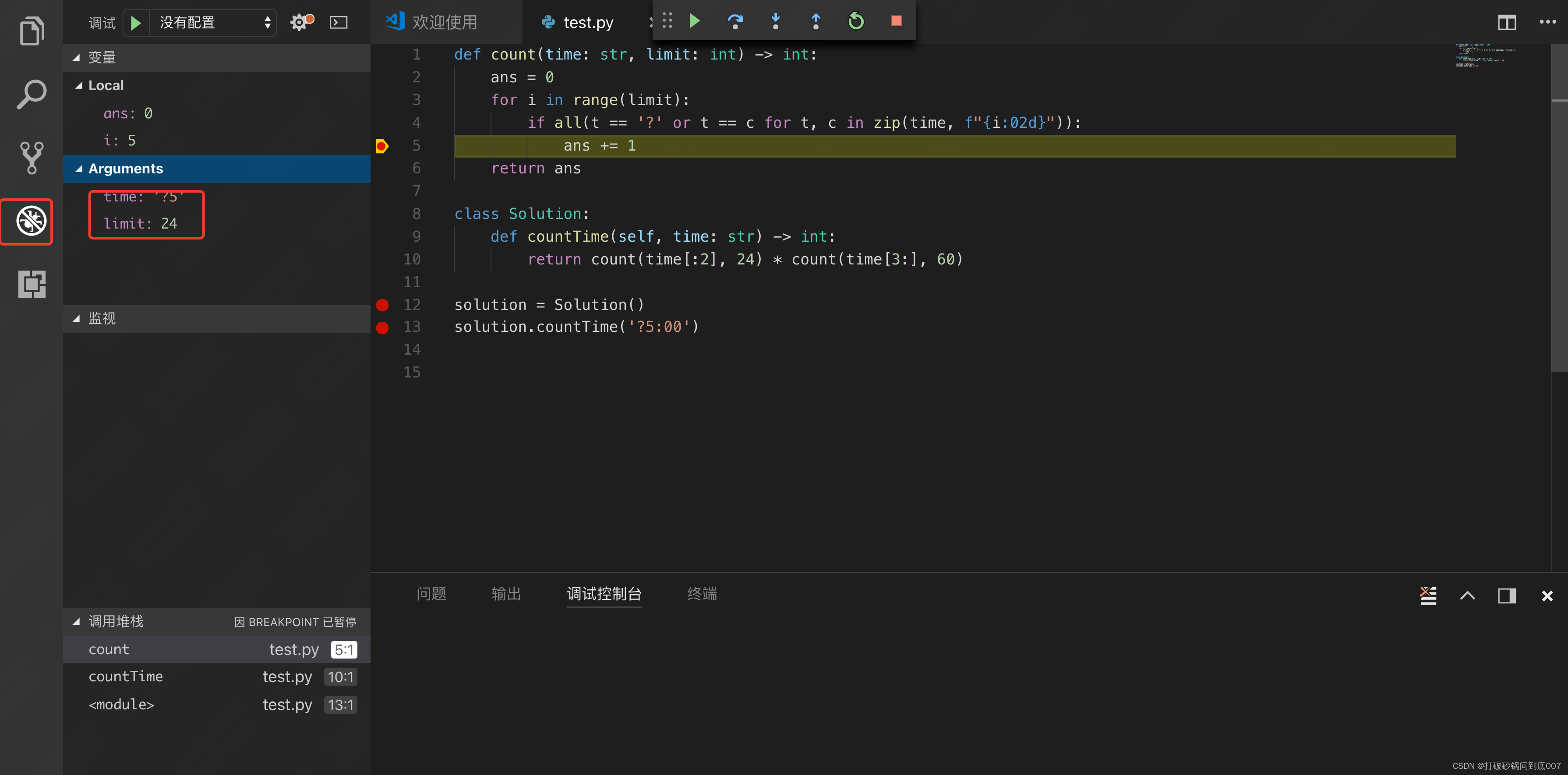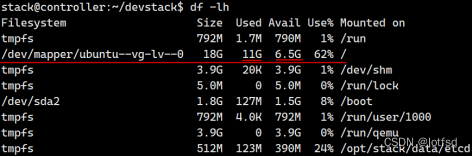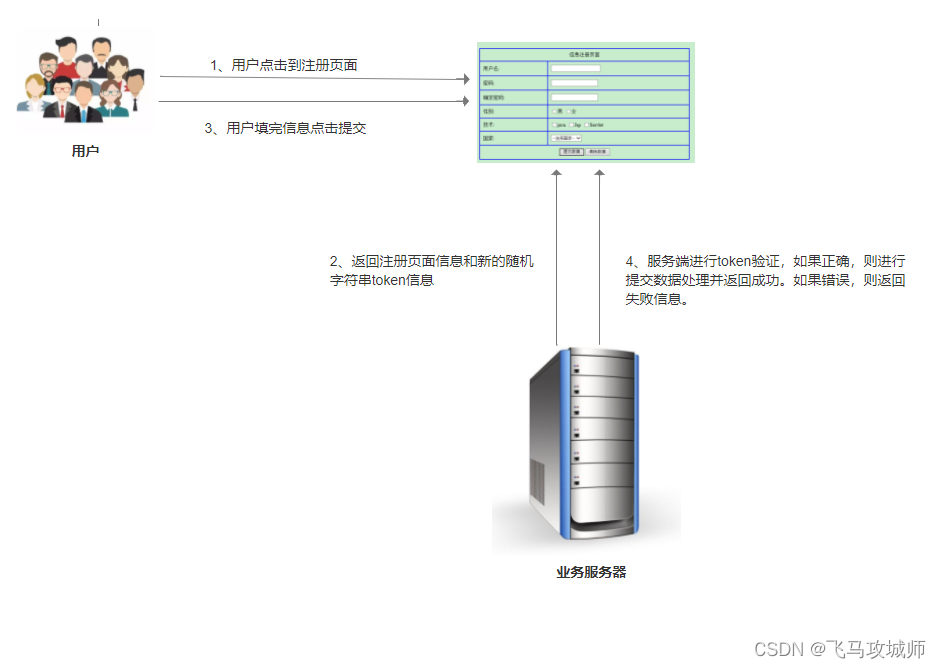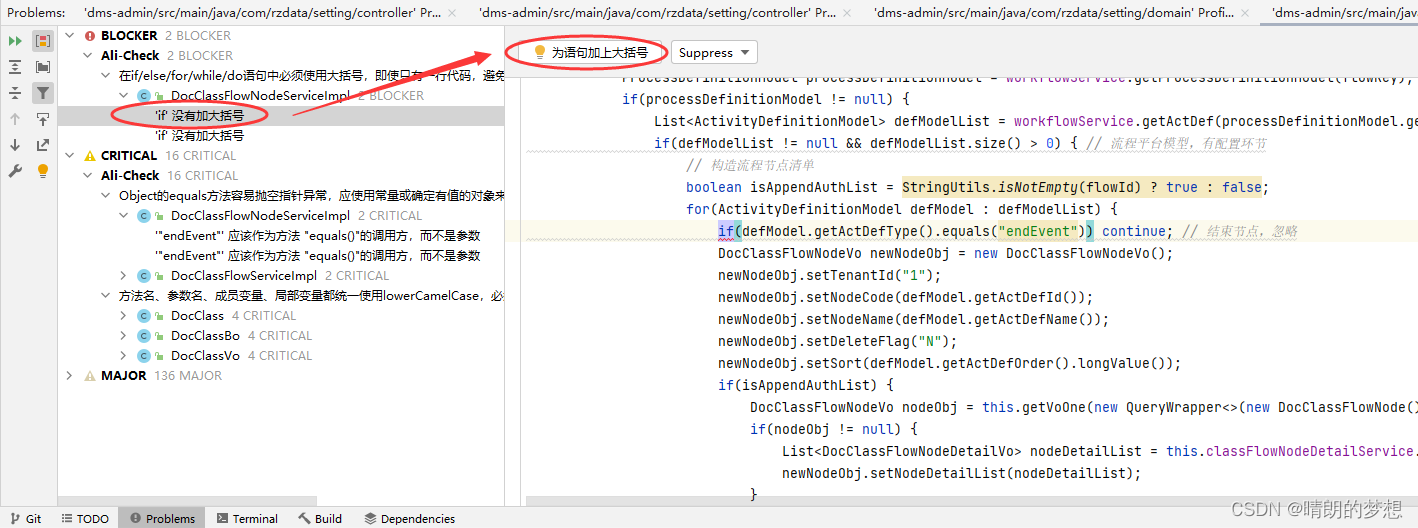学习目标
学会在Visual Studio 2015部署Opencv
一个简单的C++ Opencv实例
一、 Visual Studio 2015配置Opencv4.5.3
1.1 Visual Studio 2015
网上关于Visual Studio 2015的下载,也有很多介绍。大家自行搜索安装。
1.2 OpenCV
OpenCV大家根据需求下载相应版本,官网地址https://opencv.org/releases/,下载后是opencv-4.5.3-vc14_vc15.exe的应用程序,双击后解压,如下图。

1.3 opencv环境变量配置
1. 控制面板 -->系统 -->高级系统设置 (或者右击此电脑–>属性–> 高级系统设置)

2. 环境变量 --> 系统变量中选择Path --> 编辑 -->新建。
将下载安装好的opencv文件夹打开,一直打开到D:\Opencv4.5.3\opencv\build\x64\vc15\bin目录,将该路径添加进去 --> 确定(每一步确定都要点)。


1.4 Visual Studio 2015配置Opencv
1. 打开Visual Studio 2015 --> 新建 --> 空项目。


2. 打开视图–> 其他窗口 --> 属性管理器。

3. 选择Debug | x64 --> 右击选择属性 。

4. 选择VC++目录中的包含目录 --> 编辑-- > 将安装路径中:
D:\Opencv4.5.3\opencv\build\include
D:\Opencv4.5.3\opencv\build\include\opencv2
添加到包含目录中

下图中的D:\Opencv4.5.3\opencv\build\include\opencv不用填写

5. 选择VC++ 目录中的 库目录 --> 编辑-- > 将安装路径中:
D:\Opencv4.5.3\opencv\build\x64\vc15\lib
添加到库目录中

6. 选择链接器 --> 输入 --> 附加依赖项 --> 编辑 --> 将安装路径中:
D:\Opencv4.5.3\opencv\build\x64\vc15\lib\opencv_world453d.lib
添加到附加依赖项中
注:453为OpenCV版本,我的版本为4.5.3



二、 简单的C++ Opencv实例

读入的图片路径应该使用‘\\分开。

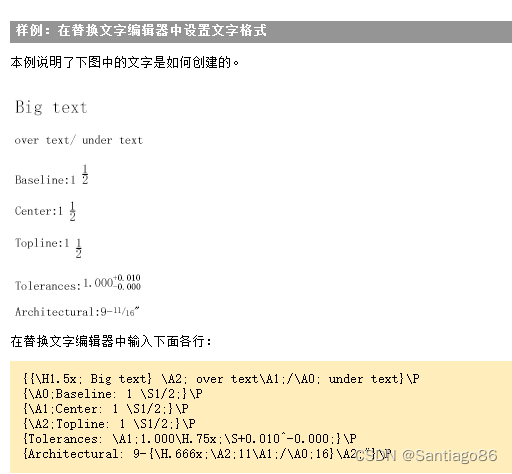
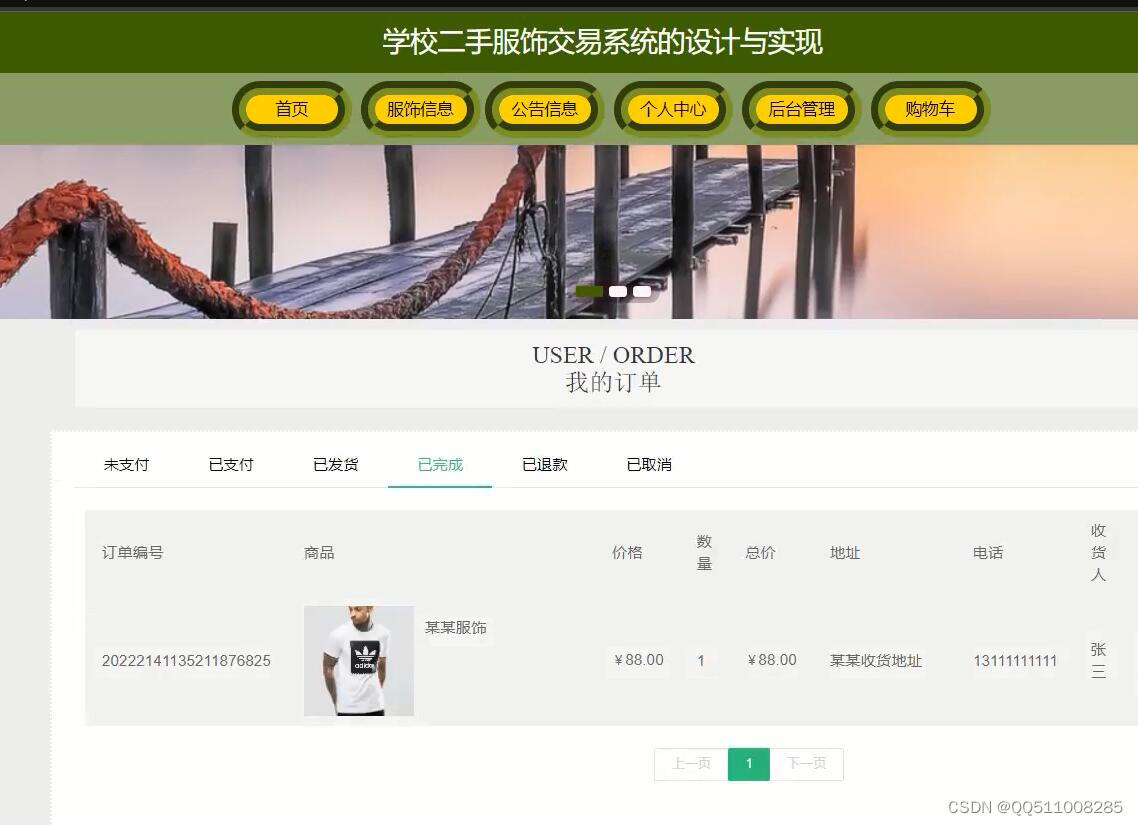
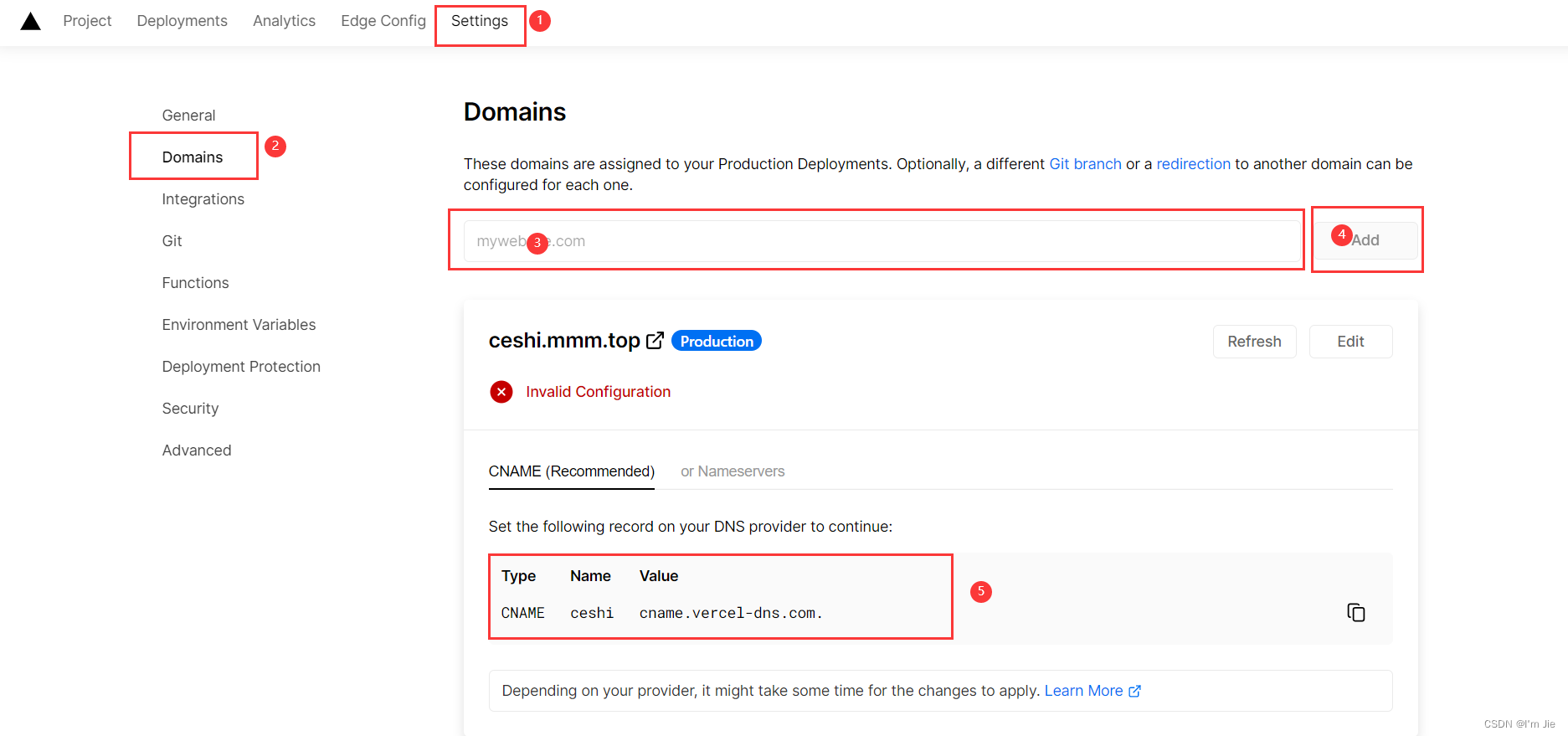
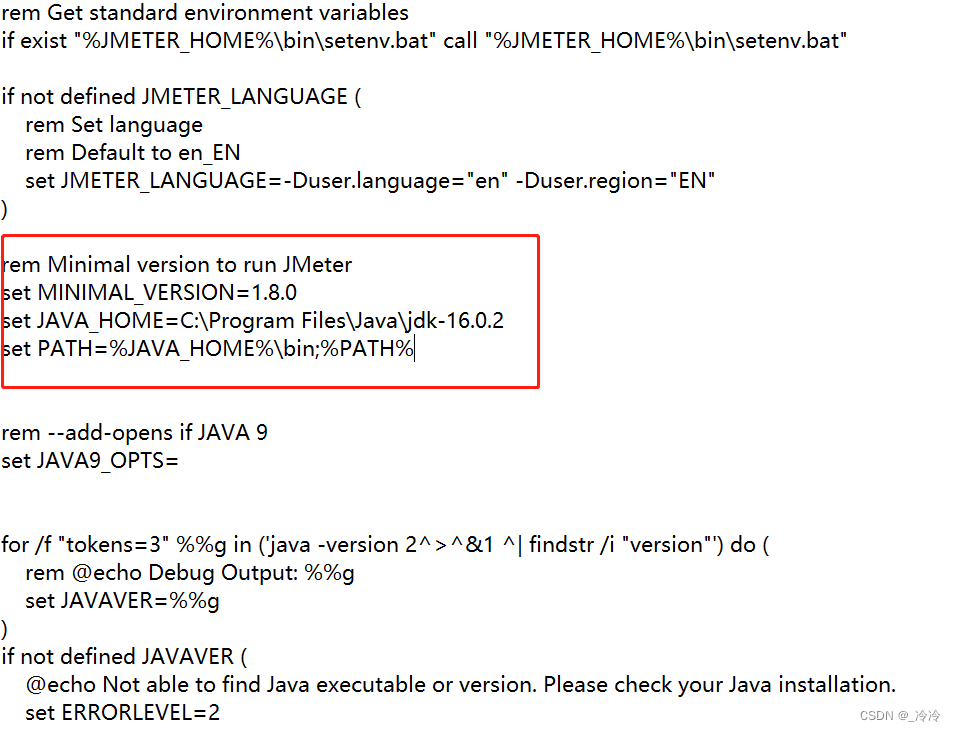
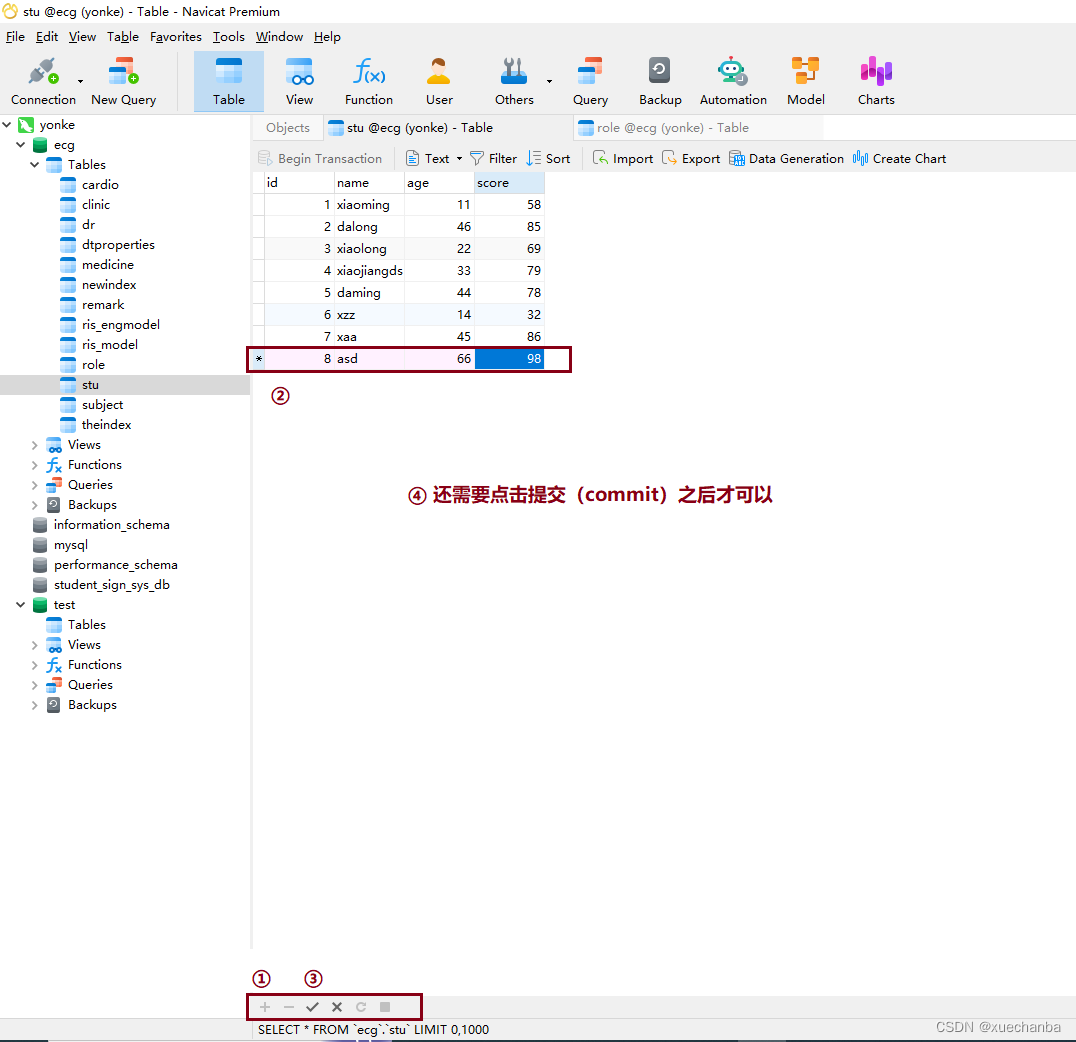
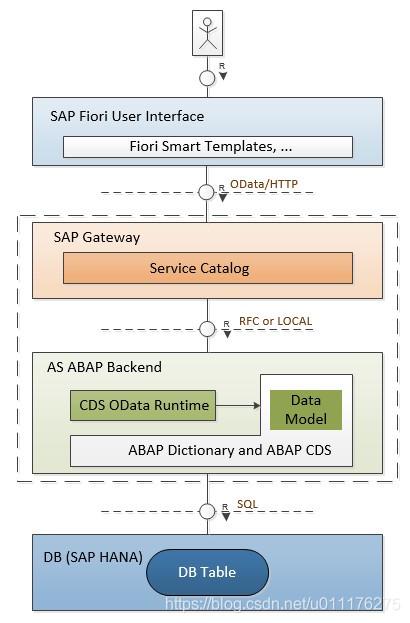

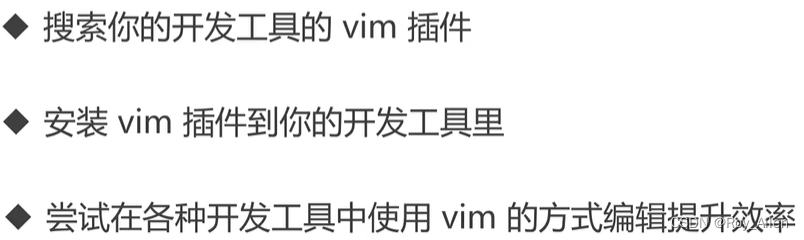
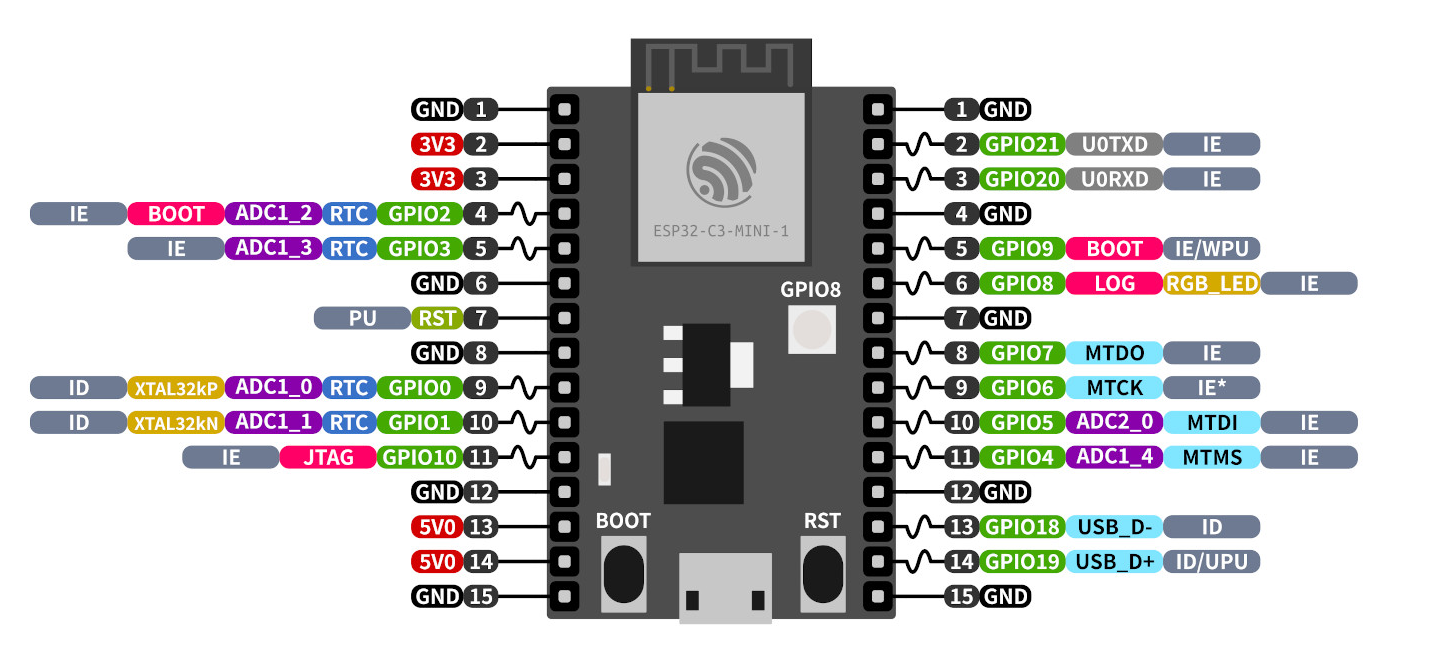
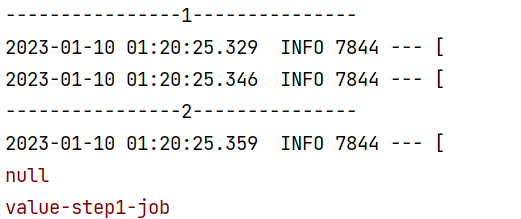

![[GXYCTF2019]luck_guy1题解](https://img-blog.csdnimg.cn/img_convert/9802c8db9a7ada5cbeea23f2a6b413cb.jpeg)